W dziedzinie tworzenia filmów i edukacji online automatyczne napisy (Autocaption) stały się standardową funkcją na wielu platformach i w wielu narzędziach. Funkcja ta konwertuje treść mówioną na napisy w czasie rzeczywistym za pomocą technologii rozpoznawania mowy, pomagając widzom lepiej zrozumieć informacje wideo. Wielu użytkowników zadaje sobie pytanie, szukając materiałów: Czy korzystanie z napisów automatycznych jest bezpłatne? Chodzi tu nie tylko o próg wykorzystania, ale także o to, czy twórcy muszą ponieść dodatkowe koszty inwestycyjne.
Jednak nie wszystkie usługi automatycznego dodawania napisów są całkowicie darmowe. Niektóre platformy, takie jak YouTube i TikTok, oferują podstawowe, bezpłatne funkcje, ale mają ograniczenia pod względem dokładności, możliwości eksportu czy obsługi wielu języków. Dla wideoblogerów, nauczycieli i użytkowników biznesowych zrozumienie, które usługi są bezpłatne, a które wymagają przejścia na plan płatny, jest kluczowe dla zapewnienia efektywności rozpowszechniania treści i redukcji kosztów. Dlatego niniejszy artykuł zgłębia pytanie “Czy korzystanie z automatycznych napisów jest darmowe?” i, uwzględniając specyfikę różnych platform, pomaga czytelnikom wybrać najbardziej odpowiednie dla nich rozwiązanie.
Spis treści
Czym są automatyczne napisy?
Autopodpis to proces automatycznej konwersji mowy na tekst napisów. Polega on głównie na ASR (automatyczne rozpoznawanie mowy). Podstawowy proces zazwyczaj składa się z trzech etapów:
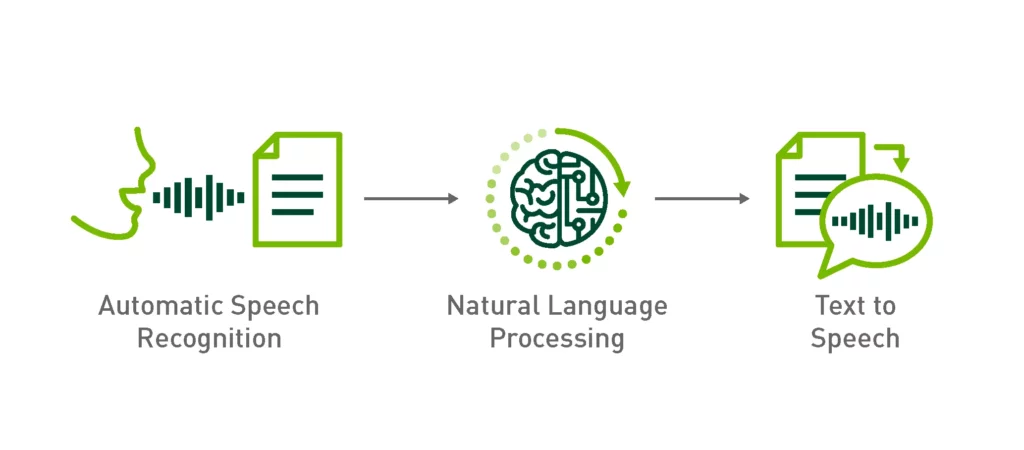
- Rozpoznawanie mowy: Model przekształca mowę na tekst dosłowny.
- Wyrównanie osi czasu: generuj znaczniki czasu dla każdego zdania lub słowa.
- Renderowanie napisów: Wyjście do odtwarzacza zgodnie ze standardami napisów lub eksport w formacie SRT/VTT i innych. Kluczowe czynniki wpływające na dokładność to: częstotliwość próbkowania dźwięku, jakość mikrofonu, hałas otoczenia, akcent i biblioteka terminologii. Dobre warunki nagrywania mogą znacznie obniżyć koszty późniejszej korekty.
a. Typowe źródła
- Platformy natywne:Takie jak YouTube, TikTok, Google Meet i Zoom. Zaletami są brak progu i natychmiastowa użyteczność; ograniczeniami są jednak ograniczone formaty eksportu oraz obsługa wielu języków i możliwość tłumaczenia.
- Oprogramowanie jako usługa (SaaS) innych firm:Takie jak easysub. Oferuje bardziej kompletny przepływ pracy: automatyczne rozpoznawanie, korektę online, glosariusze, niestandardowe style, Eksport SRT/VTT, tłumaczenia wielojęzyczne i współpraca zespołowa. Jest odpowiedni dla zespołów, które potrzebują dystrybucji międzyplatformowej i stabilnych wyników.
- Wtyczki/integracje oprogramowania do edycji:Takie jak te zintegrowane z Premiere i CapCut. Zaletą jest płynne połączenie z osią czasu edycji; jednak do obsługi wielu języków, przetwarzania wsadowego, współpracy i zarządzania wersjami często wymagane są usługi zewnętrzne w celu uzupełnienia.
b. Dlaczego warto korzystać z napisów automatycznych
- Dostępność:Zapewnij równoważne informacje użytkownikom głuchym i niedosłyszącym oraz tym, którzy oglądają filmy w ciszy, spełniając jednocześnie wymagania dotyczące dostępności kursów, przedsiębiorstw i treści publicznych.
- Zwiększ wskaźnik ukończenia i retencji:Napisy mogą złagodzić trudności ze zrozumieniem tekstu spowodowane akcentami lub hałaśliwym otoczeniem, dzięki czemu użytkownicy mogą oglądać materiał dłużej.
- Wyszukiwanie i dystrybucja (SEO/ASO):Przeszukiwalny tekst napisów ułatwia wewnętrzne wyszukiwanie na platformie i ekspozycję długich słów kluczowych, zwiększając łatwość wyszukiwania filmów.
- Szkolenia i zgodnośćW scenariuszach edukacyjnych, szkoleń korporacyjnych i zgodności z przepisami prawa, dokładne napisy + możliwe do prześledzenia wersje są niezbędne; standardowe formaty mogą być wyprowadzane w celu łatwej archiwizacji i audytu.
Czy korzystanie z funkcji Autocaption jest bezpłatne?
Większość platform oferuje “bezpłatne automatyczne napisy“, ale darmowa funkcja zazwyczaj obejmuje jedynie podstawowe rozpoznawanie i wyświetlanie; gdy potrzebujesz większej dokładności, tłumaczenia wielojęzycznego, eksportu plików napisów (SRT/VTT) i głębokiej integracji z oprogramowaniem do edycji, często musisz przejść na wersję płatną lub skorzystać z profesjonalnych narzędzi. Weźmy na przykład platformę:
- YouTube oferuje automatyczne napisy i umożliwia przeglądanie i edycję w Studio (odpowiednie dla początkujących i treści edukacyjnych). W przypadku dystrybucji wieloplatformowej lub ścisłej korekty, powszechną praktyką jest pobierz/eksportuj lub skorzystaj z narzędzi innych firm, aby przekonwertować je do standardowych formatów.
- TikTok Natywnie obsługuje automatyczne dodawanie napisów i edycję, co umożliwia szybkie dodawanie napisów do krótkich filmów. Oficjalna wersja nie oferuje jednak przepływu pracy dla przesyłania/eksportu plików SRT/VTT. Jeśli wymagane są standardowe pliki, zazwyczaj używane są narzędzia firm trzecich (takie jak CapCut do eksportu plików SRT/TXT).
- Brzęczenie oferuje automatyczne generowanie napisów dla kont bezpłatnych (przyjazne scenariuszom spotkań na żywo); jednak bardziej zaawansowane funkcje (takie jak bardziej kompletne, inteligentne podsumowania, przepływy pracy oparte na sztucznej inteligencji) są częścią pakietu premium.
- Spotkanie Google domyślnie ma napisy w czasie rzeczywistym; podczas gdy napisy do tłumaczeń zostały udostępnione od 22.01.2025 r. głównie dla dodatków Gemini/Paid (wersje Enterprise/Education).
Dlaczego "Darmowe ≠ Całkowicie nieograniczone"
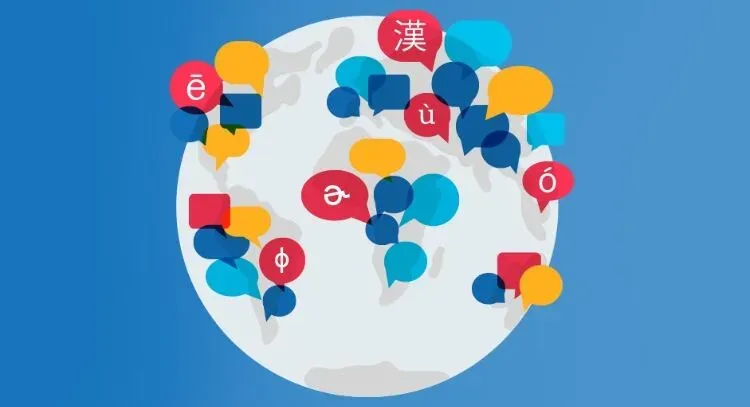
- Język i regionBezpłatne automatyczne napisy z większym prawdopodobieństwem będą uwzględniać języki popularne; zasięg i jakość napisów dla języków mniejszościowych są różne. Weźmy na przykład Meet., napisy do tłumaczenia zaliczają się do kategorii premium.
- Czas trwania i kolejka:W przypadku długich filmów lub przesyłania plików jednocześnie, generowanie lub aktualizowanie napisów może trwać dłużej (platforma nie gwarantuje terminowości).
- Dokładność i czytelność:Akcent, wiele osób mówiących jednocześnie, hałas i terminy techniczne mogą obniżać dokładność; YouTube wyraźnie to zaleca twórcy przeglądają i poprawiają automatyczne napisy.
- Eksport i współpraca:Wiele “bezpłatnych automatycznych napisów” dostępnych jest wyłącznie na platformie; pliki standardowe (SRT/VTT) eksport lub użytkowanie międzyplatformowe często wymagają uiszczenia opłaty lub skorzystania z narzędzi firm trzecich (takich jak edytor reklam CapCut/TikTok lub proces pobierania napisów).
Zgodność i scenariusze
Jeśli chcesz spełnić standardy “dostępności/zgodności” (takie jak WCAG) lub zapewnić dostępną treść użytkownikom głuchym, poleganie wyłącznie na “bezpłatnych, automatycznych napisach” często nie wystarcza. Dodatkowe kroki, takie jak “korekta, korekta osi czasu i eksport formatu”, są niezbędne do spełnienia wymagań “dokładności, synchronizacji i kompletności”.
Kluczowe punkty decyzyjne
- Zwyczajni twórcy / Filmy instruktażowe i szkoleniowe: Bezpłatne napisy w ramach platformy + konieczna ręczna korekta → To wystarczy, aby zwiększyć komfort oglądania i widoczność w wynikach wyszukiwania; gdy wymagana jest dystrybucja międzyplatformowa, należy dodać dodatkowe procedury eksportowe.
- Szkolenia dla przedsiębiorstw / Marketing wielojęzyczny / Scenariusze wymagań regulacyjnych:Wybierz najlepiej rozwiązanie zintegrowane, które obsługuje wysoka precyzja rozpoznawania + wielojęzyczne tłumaczenie + eksport SRT/VTT + integracja edycji; Rozważ “automatyczne napisy” jako wstępną wersję roboczą i połącz ją z profesjonalną recenzją i zarządzaniem wersjami.
“Czy można z niego korzystać bezpłatnie?”. Odpowiedzi zazwyczaj brzmią “Tak”, ale “Czy spełnia on Państwa wymagania dotyczące przepływu pracy i jakości?” to ważniejszy punkt decyzyjny. Jeśli celem jest posiadanie standardowych napisów do pobrania, edycji i ponownego wykorzystania, zaleca się połączenie bezpłatnego okresu próbnego z profesjonalnym narzędziem z zaawansowanymi funkcjami (takim jak easySub), co pozwoli osiągnąć równowagę między wydajnością a jakością.
Funkcje bezpłatne i płatne w narzędziach do tworzenia napisów automatycznych
Użytkownicy korzystający z narzędzia do automatycznego tworzenia napisów najczęściej zadają sobie następujące pytanie: Jakie są różnice pomiędzy wersją bezpłatną a płatną? Zrozumienie tego może pomóc twórcom i przedsiębiorcom lepiej ocenić, który model lepiej odpowiada ich potrzebom.
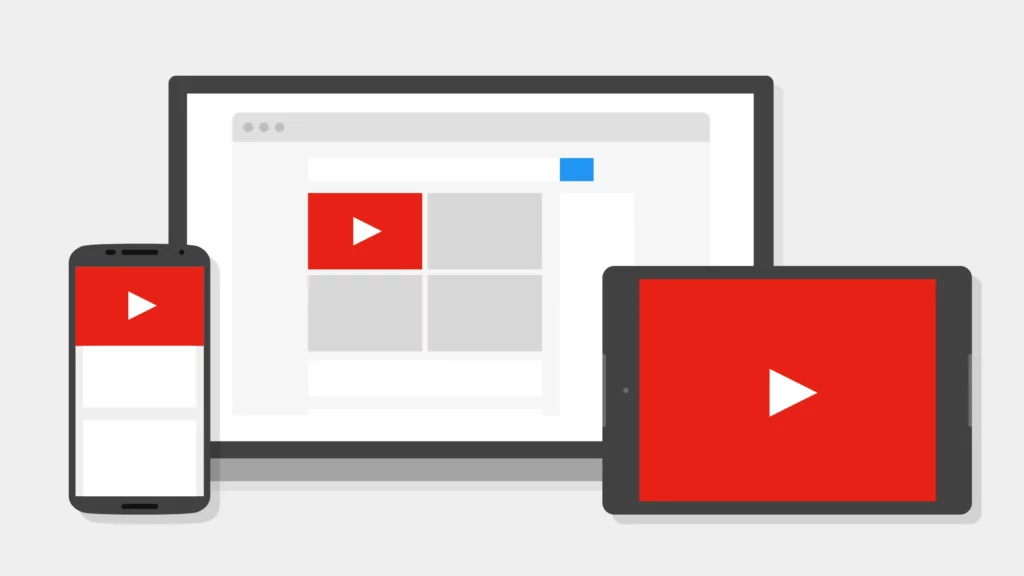
- Wersja darmowa: Zazwyczaj oferuje podstawowe funkcje generowania napisów. Obsługiwane języki są ograniczone, a dokładność napisów w dużym stopniu zależy od jakości dźwięku. Nadaje się dla początkujących wideoblogerów lub do treści edukacyjnych wymagających jedynie prostych napisów.
- Wersja płatna: Oferuje bardziej kompleksowe funkcje. Obejmuje precyzyjne rozpoznawanie, tłumaczenie wielojęzyczne, eksport plików napisów (takich jak SRT, VTT) oraz integrację z narzędziami do edycji wideo. Funkcje te znacząco zwiększają profesjonalizm i funkcjonalność napisów.
Przypadek scenariuszowy
Gdy przeciętni wideoblogerzy publikują krótkie filmy, darmowa wersja oferuje już wystarczającą liczbę napisów. Jeśli jednak będą musieli wyeksportować pliki z napisami do publikacji na wielu platformach, napotkają ograniczenia. Użytkownicy korporacyjni, którzy prowadzą szkolenia online lub tworzą filmy marketingowe, oczekują nie tylko wysokiej precyzji i obsługi wielu języków, ale także wygodnych funkcji eksportu i edycji. W tym momencie wersja płatna jest idealnym wyborem, aby sprostać długoterminowym potrzebom.
Porównanie platform i narzędzi
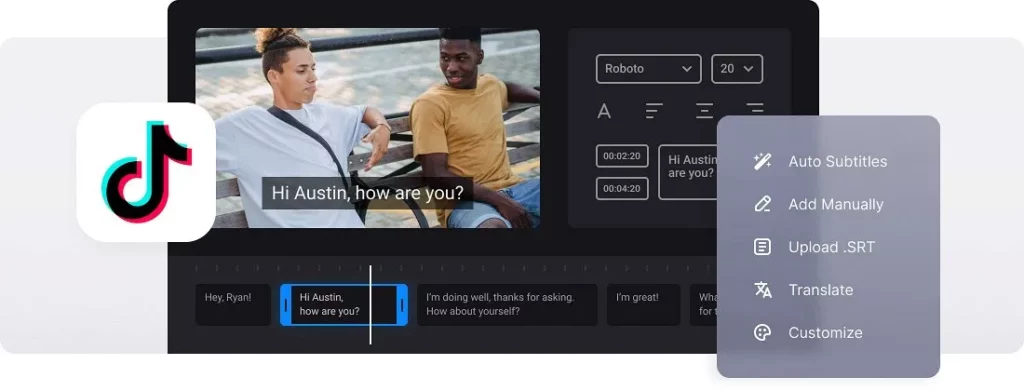
Wybierając narzędzie do automatycznego tworzenia napisów, użytkownicy zazwyczaj zwracają uwagę przede wszystkim na to, czy jest ono darmowe i jakie ma ograniczenia funkcji. Różne platformy mają różne pozycjonowanie, a tym samym są skierowane do różnych grup użytkowników. Poniższa tabela porównawcza podsumowuje cechy popularnych platform i narzędzi, pomagając szybko określić, które z nich najlepiej odpowiada Twoim potrzebom.
| Platforma/Narzędzie | Wolny czy nie | Ograniczenia | Odpowiedni użytkownicy |
|---|---|---|---|
| Automatyczne napisy YouTube | Bezpłatny | Dokładność zależy od jakości dźwięku, ograniczone możliwości wyboru języka | Twórcy ogólni, filmy edukacyjne |
| Automatyczne napisy TikTok | Bezpłatny | Nie można eksportować plików napisów | Twórcy krótkich filmów wideo |
| Zoom / Google Meet | Bezpłatne automatyczne napisy, ale niektóre zaawansowane funkcje wymagają subskrypcji | Funkcje eksportu/tłumaczenia wymagają płatności | Spotkania online, e-learning |
| Easysub (wyróżnienie marki) | Bezpłatny okres próbny + płatna aktualizacja | Napisy o wysokiej dokładności, eksport/tłumaczenie SRT, obsługa wielu języków | Twórcy profesjonalni, użytkownicy biznesowi |
Z porównania wynika, że automatyczne napisy YouTube'a i TikToka nadają się do zwykłego tworzenia filmów, ale mają ograniczenia w zakresie eksportu i dokładności. Zoom i Google Meet lepiej sprawdzają się w scenariuszach spotkań, ale wymagają płatności, aby odblokować pełną funkcjonalność. Easysub łączy w sobie bezpłatne doświadczenie próbne z profesjonalnymi funkcjami, jest szczególnie odpowiedni dla profesjonalnych użytkowników, którzy potrzebują wielu języków, wysokiej dokładności i napisy do pobrania.
Jak korzystać z bezpłatnych napisów automatycznych na głównych platformach?
Poniżej przedstawiono krok po kroku bezpłatną automatyczną aktywację napisów i podstawową edycję dla czterech popularnych platform, a także wskazano ograniczenia eksportu i typowe pułapki.
Edycja początkowa i podstawowa
- Idź do YouTube Studio → Napisy.
- Po przesłaniu filmu należy zaczekać, aż system automatycznie wygeneruje ścieżki dźwiękowe, takie jak: Angielski (automatyczny).
- W panelu napisów wybierz “Duplikuj i edytuj”, sprawdź tekst i oś czasu, a następnie Publikować.
Eksport i ograniczenia
- Możesz wyeksportować plik, klikając przycisk “⋯” po prawej stronie ścieżki napisów i wybierając opcję “Pobierz” (dla formatu .srt/.txt; dotyczy to tylko posiadanych filmów; brak opcji pobierania może wynikać z różnic w koncie/scenariuszu). W razie potrzeby możesz użyć programu Studio do eksportu lub zgodnego narzędzia innej firmy do pobrania.
- Typowe pułapki:Czytelność automatycznych napisów nie jest stabilna; oficjalne zalecenie to przeprowadź ręczną korektę przed publikacją.
Edycja początkowa i podstawowa
- Nagraj lub prześlij film, a następnie przejdź do interfejsu edycji przedpremierowej.
- Kliknij na prawym pasku narzędzi Napisy (podpisy), poczekaj na automatyczną transkrypcję; następnie kliknij na napisy w filmie → Edytuj napisy aby wprowadzić zmiany i zapisać.
Eksport i ograniczenia
- Natywny przepływ pracy nie oferuje opcji eksportu plików SRT/VTT. Jeśli potrzebujesz standardowych plików napisów, możesz włączyć automatyczne napisy w CapCut, a następnie wyeksportować je jako SRT/TXT.
- Częsta pułapka:Napisy widoczne wyłącznie w aplikacji nie mogą być wykorzystywane na różnych platformach. Jeśli chcesz je rozpowszechniać na wielu platformach, przekonwertuj je do formatu SRT/VTT.
③ Zoom (Scena konferencyjna)
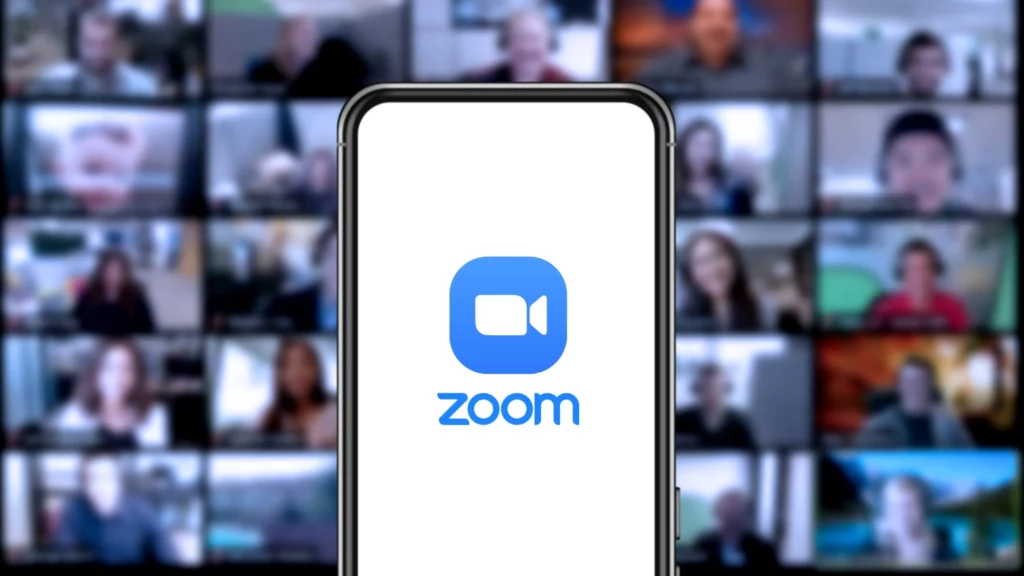
Edycja początkowa i podstawowa
- Administrator lub osoba udaje się do Portal internetowy Zoom → Ustawienia → W trakcie spotkania (zaawansowane), i umożliwia Automatyczne napisy.
- Podczas spotkania kliknij CC / Pokaż napisy przycisk umożliwiający wyświetlenie napisów; organizator może zarządzać automatycznymi napisami w trakcie spotkania.
Eksport i ograniczenia
- Podczas sesji możesz wybrać Zapisz transkrypt w Panel transkrypcji, i zapisz jako .txt. To jest zapis tekstu, a nie standardowy .srt format z kodami czasowymi.
- Typowe pułapki:Darmowe konta oferują głównie wyświetlacz w czasie rzeczywistym; bardziej kompleksowe procesy AI lub możliwości nagrywania są zazwyczaj zawarte w pakietach premium.
④ Google Meet (napisy w czasie rzeczywistym / napisy z tłumaczeniem)
Edycja początkowa i podstawowa
W interfejsie kliknij Więcej → Ustawienia → Napisy aby włączyć napisy, jeśli potrzebujesz Przetłumaczone napisy, wybierz język źródłowy i język docelowy w tym samym czasie.
Eksport i ograniczenia
- Napisy w czasie rzeczywistym nie są domyślnie zapisywane jako pliki. Transkrypcje (transkrypcje konferencji) są dostępne tylko dla niektórych płatne wersje Google Workspace (takich jak Business Standard/Plus, Enterprise itp.), a wygenerowane transkrypty zostaną zapisane w systemie organizatora Dysk Google.
- Typowe pułapki:Jeśli jest to konto osobiste bezpłatne, nie będzie plików z transkryptami konferencji; potrzebujesz narzędzia innej firmy lub jego nowszej wersji.
FAQ
P1: Czy funkcja Autocaption jest całkowicie darmowa na wszystkich platformach?
Nie. Większość platform oferuje bezpłatne automatyczne napisy, ale są to głównie funkcje podstawowe. Często występują ograniczenia dotyczące liczby języków, czasu trwania, edycji/eksportu, tłumaczeń itp. Zaawansowane przepływy pracy zazwyczaj wymagają płatności lub wsparcia profesjonalnych narzędzi.
P2: Czy mogę pobrać napisy wygenerowane bezpłatnie przez funkcję automatycznego tworzenia napisów?
Zależy to od platformy. W przypadku niektórych platform i scenariuszy pliki napisów (takie jak SRT/VTT) można wyeksportować z zaplecza twórcy; w przypadku innych platform są one wyświetlane tylko na stronie i nie można pobrać bezpośrednio. Jeśli nie ma opcji eksportu, należy użyć procesu innej firmy lub easysub Narzędzie to można wykorzystać do eksportu w standardowym formacie, który można łatwo wykorzystać na wielu platformach.
P3: Czy bezpłatne napisy automatyczne są wystarczająco dokładne?
Zależy to od jakości dźwięku, akcentu, szumu i terminologii profesjonalnej. Darmowy model jest odpowiedni dla początkujących, ale jego dokładność i stabilność Zazwyczaj nie są tak dobre, jak profesjonalne rozwiązania. Zaleca się ręczną korektę i dopracowanie harmonogramu, aby spełnić wymagania kontroli jakości dla kursów, przedsiębiorstw lub scenariuszy marketingowych.
P4: Które bezpłatne narzędzie jest najlepsze dla początkujących?
Początkujący mogą zacząć od wbudowanych automatycznych napisów na platformach takich jak YouTube/TikTok, aby szybko zwiększyć widoczność i liczbę ukończonych filmów. Jeśli potrzebujesz eksportuj pliki, tłumacz na wiele języków, współpracuj i korzystaj ze stylów szablonów, możesz skorzystać z profesjonalnych narzędzi, takich jak easysub, aby tworzyć nadające się do ponownego wykorzystania zasoby napisów.
Dla użytkowników, którzy szukają “Czy korzystanie z autonapisów jest bezpłatne?”, Easysub oferuje połączenie bezpłatny okres próbny + profesjonalne możliwości. Możesz najpierw przetestować proces bezpłatnie, a następnie w razie potrzeby uaktualnić go do bardziej kompletnego przepływu pracy. Poniżej opisano funkcje i praktyczne działania.
Główne zalety
- Bezpłatny okres próbny:Łatwe rozpoczęcie. Możesz przejść cały proces, od “automatycznej transkrypcji” do “eksportu”, bez konieczności dokonywania przedpłaty.
- Bardzo dokładne rozpoznawanie + tłumaczenie wielojęzyczne:Obejmuje główne języki; obsługuje terminologie, ujednolicając nazwy osób, marek i terminy branżowe.
- Eksport jednym kliknięciem:Standardowy SRT/VTT formaty osadzone do nagrywania; kompatybilne z serwisami YouTube, Vimeo, LMS, mediami społecznościowymi i popularnym oprogramowaniem do edycji treści.
- Kompletny przepływ pracy:Edycja online, edycja zespołowa, zarządzanie wersjami, przetwarzanie wsadowe; wygoda dla zespołowego przeglądania i archiwizowania.
- Przyjazny dla dostępności i dystrybucji:Standardowe formaty, przejrzyste harmonogramy i szablony stylów ułatwiające zgodność z kursami/przedsiębiorstwami i możliwość ponownego wykorzystywania na różnych platformach.
Krok 1 — Zarejestruj się, aby uzyskać bezpłatne konto
Kliknij “Zarejestruj się”, ustaw hasło, używając swojego adresu e-mail lub szybko zarejestruj się na swoim koncie Google, aby uzyskać darmowe konto.
Krok 2 — Prześlij pliki wideo lub audio
Kliknij na Dodaj projekt Aby przesłać filmy/audio, możesz je zaznaczyć lub przeciągnąć do pola przesyłania. Obsługuje również szybkie tworzenie projektów za pomocą Adres URL filmu w serwisie YouTube.
Krok 3 — Dodaj automatyczne napisy
Po zakończeniu przesyłania kliknij Dodaj napisy. Wybierz język źródłowy i pożądane język docelowy (tłumaczenie opcjonalne), a następnie potwierdź, aby wygenerować automatyczne napisy.
Krok 4 — Edytuj na stronie szczegółów
Zajmie to kilka minut. Kliknij Edytować aby wejść na stronę ze szczegółami; w Lista napisów + przebieg ścieżki W widoku tym możesz wprowadzać poprawki, dostosowywać interpunkcję i precyzyjnie dostrajać oś czasu. Możesz również zbiorczo zastępować terminy.
Krok 5 — Eksportuj i publikuj
Dokonaj wyboru w oparciu o kanał wydania: Pobierz SRT/VTT służy do przesyłania lub edytowania na platformie;
Eksportuj wideo z wypalonymi napisami używany w przypadku kanałów, do których nie można przesłać plików z napisami;
Jednocześnie możesz dostosować styl napisów, rozdzielczość wideo, kolor tła, dodawanie znaków wodnych i tytułów.
Zacznij za darmo i twórz napisy mądrzej dzięki EasySub
Automatyczne napisy nie zawsze są “całkowicie darmowe”. Różne platformy różnią się znacząco pod względem zakres języków, formaty eksportowe, dokładność i współpraca. Bezpłatne funkcje są odpowiednie dla początkujących i osób widocznych na platformie. Jednak gdy potrzebujesz wysoka dokładność, wielojęzyczne tłumaczenie, eksport standardów SRT/VTT, korekta zespołowa i możliwość śledzenia zgodności, wybierając profesjonalne narzędzie, które oferuje oba bezpłatny okres próbny + aktualizacja jest bardziej niezawodny.

Dlaczego warto wybrać Easysub? Wyższy wskaźnik rozpoznawania, szybsze dostarczanie, eksport do standardowego formatu jednym kliknięciem, wielojęzyczne tłumaczenie i ujednolicona terminologia, edycja online i zarządzanie wersjami, przydatne w długoterminowych procesach kursów, szkoleń korporacyjnych i filmów marketingowych.
Szukasz sposobu na szybkie tworzenie napisów o wysokiej precyzji? Wypróbuj bezpłatną wersję Easysub już teraz. Obejmuje cały proces od generacji do eksportu. Jeśli potrzebujesz bardziej zaawansowanych funkcji, po prostu uaktualnij w razie potrzeby.
👉 Kliknij tutaj, aby skorzystać z bezpłatnej wersji próbnej: easyssub.com
Dziękuję za przeczytanie tego bloga. Jeśli masz więcej pytań lub potrzebujesz personalizacji, skontaktuj się z nami!
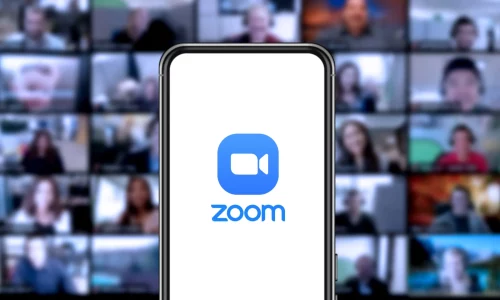
-1024x500.png)




